vim编辑器
vim编辑器的重点是光标的移动,模式切换,删除,查找,替换,复制,撤销命令的使用。
vim 有三种模式:
命令模式,编辑模式,末行模式
vim打开方式:
语法: vim 文件路径
vim +数字 文件路径
vim +/关键字 文件路径
命令模式:
1、光标移动到行首 shift+6
2、光标移动到行尾 shift+4
3、光标移动到首行行首 gg
4、光标移动到末行行首 GG
5、向上翻屏 ctrl+b (pgup)
6、向下翻屏 ctrl+f (pgdn)
7、向上翻半屏 up ctrl+u
8、向下翻半屏 ctrl + d down
9、快速定位到指定行 数字G
复制操作:
1、复制光标所在行 yy 粘贴 p
2、剪切/删除光标所在行 dd(删除后下一行上移) D(删除后下一行不上移变成空白行)
注意:dd严格意义上说是剪切命令,如果剪切了不粘贴就达到了删除的效果
3、可视化删除
按键:ctrl + v(可视块)或V(可视行)或v(可视),上下左右移动,按下D表示删除选中行,d 表示删选中块
撤销/恢复
撤销:输入“:u”(不属于命令模式) 或者 u (undo)
恢复:ctrl + r 恢复(取消)之前的撤销操作
模式间的切换(重点)
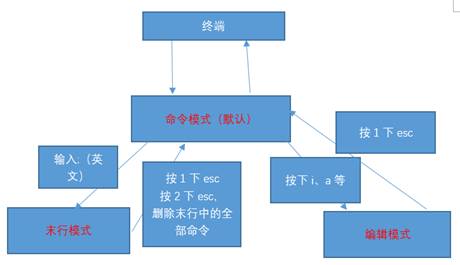
末行模式进入之后的特征:光标在最后一行上
编辑模式进入之后的特征:在最后一行有类似于“------插入(insert)-----”的提
注意:末行模式和编辑模式之间是没有办法直接切换的,必须先走命令模式
末行模式:
①保存操作(write)
输入:“:w” 保存文件
②退出(quit)
输入:“:q” 退出文件
③保存并退出
输入:“:wq” 保存并且退出
④强制 (!)
输入:“:q!” 表示强制退出,刚才做的修改操作不做保存
⑤调用外部命令(了解)
输入:“:!外部命令” 【外部指令写法与在正常终端中执行一样】
⑥搜索/查找
输入:“/关键词” 【按下/也是进入末行模式的方式之一】
在搜索结果中切换上/下一个结果:N/n 大n向上,小n向下 (next)
如果需要取消高亮,则需要输入:“:nohl”【no highlight】
⑦替换
1 、 :s/搜索的关键词/新的内容 替换光标所在行的第一处符合条件的内容
2、 :s/搜索的关键词/新的内容/g 替换光标所在行的全部符合条件的内容
3、 :%s/搜索的关键词/新的内容 替换整个文档中每行第一个符合条件的内容
4、 :%s/搜索的关键词/新的内容/g 替换整个文档的符合条件的内容
%表示整个文件
g表示全局(global)
⑧显示行号(临时)
输入:“:set nu”[number]
如果想取消显示,则输入:“:set nonu”
⑨扩展1:使用vim同时打开多个文件,在末行模式下进行切换文件
查看当前已经打开的文件名称:“:files”
切换文件的方式:
a. 如果需要指定切换文件的名称,则可以输入:“:open 已经打开的文件名”
b. 可以通过其他命令来切换上一个文件/下一个文件
输入:“:bn”切换到下一个文件(back next)
输入:“:bp”切换到上一个文件(back prev)
a. (命令模式下的操作在末行中实现)末行模式下的复制(yy)、剪切(dd)、删除(dd)操作
复制语法:“:开始行号,结束行号y”
剪切删除语法:“:开始行号,结束行号d”
扩展:
一步到位的复制语法——“:开始行号,结束行号 co 粘贴到的行号”
剪切粘贴一步到位语法——“:开始行号,结束行号 m 粘贴到的行号”
b. 末行模式下的快速移动方式:移动到指定的
按键:输入英文“:”,其后输入行数数字,按下回车
编辑模式
重点看前2个进入方式:i(insert)、a(after)。
退出方式:按下esc键
实用功能
1、代码着色
语法:syntax on/off
2、vim中计算机的使用
a.先进入编辑模式
b.按下ctrl+R键,然后输入=,此时光标会变成最后一行
c.输入需要计算的内容,按下回车